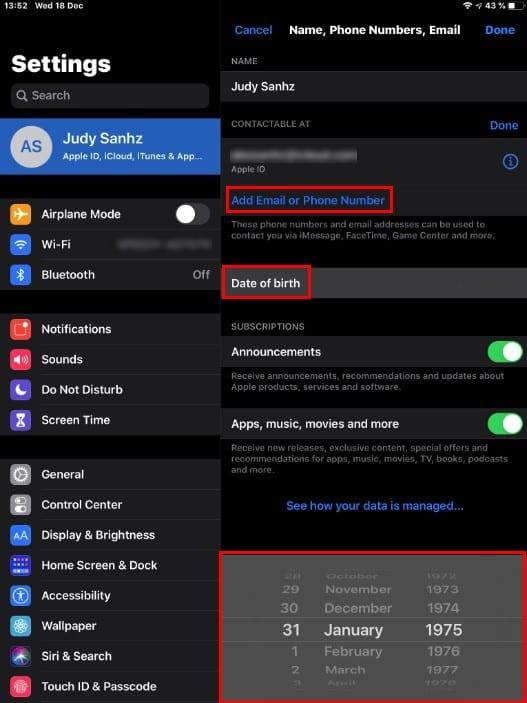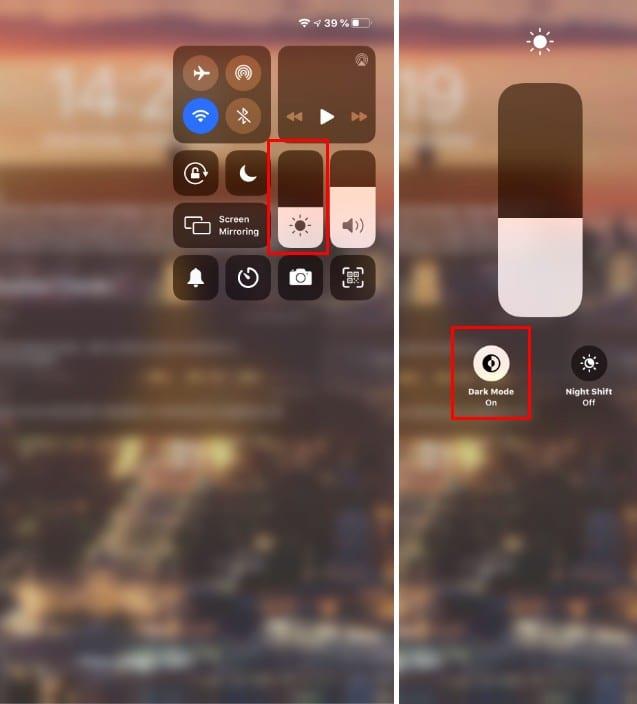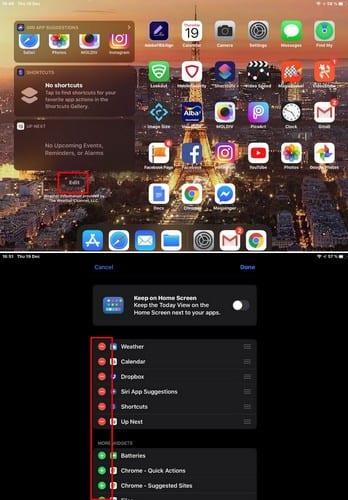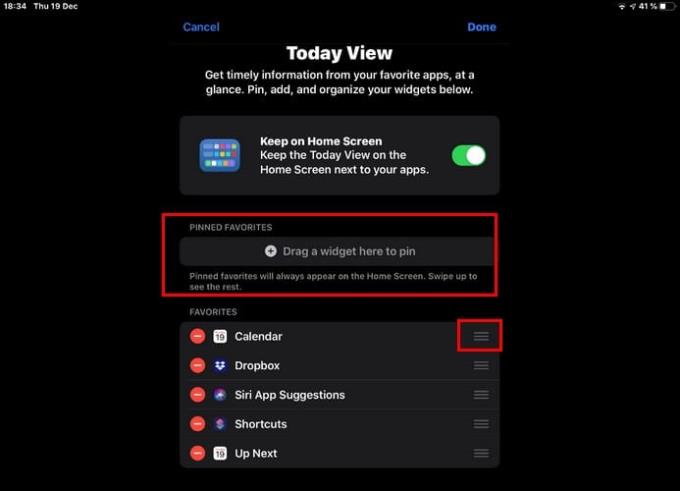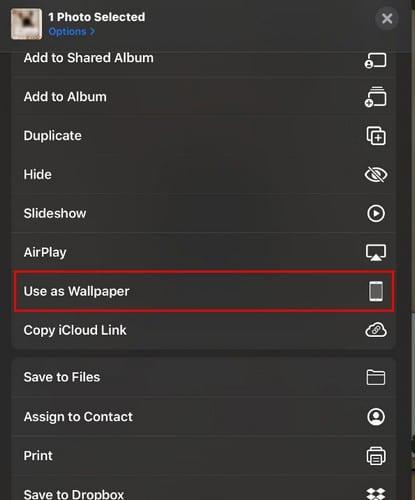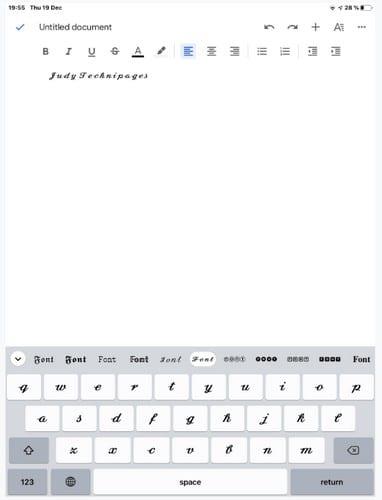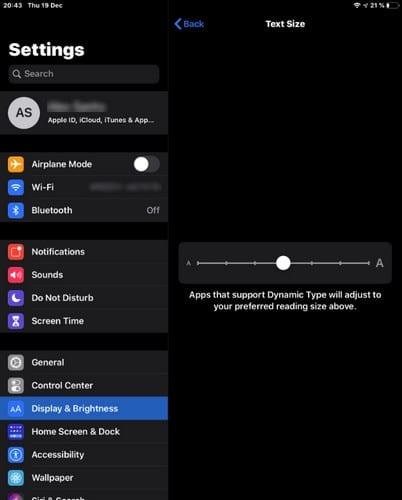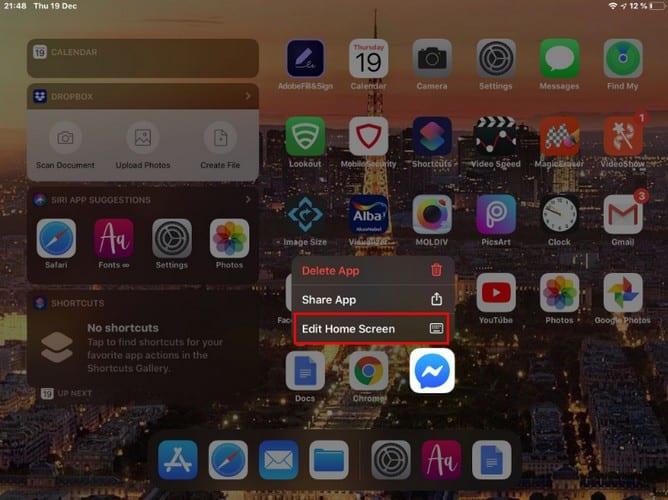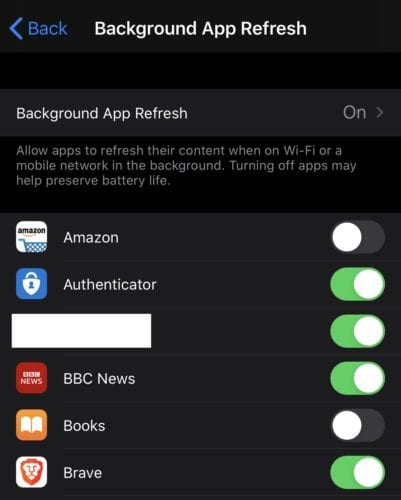Η εξατομίκευση του Apple iPad σας είναι απαραίτητη. Δίνει στο iPad τη δική σας προσωπική πινελιά και κάνει τη χρήση πολύ πιο ευχάριστη. Πριν από λίγο καιρό, το iPad απέκτησε το δικό του λειτουργικό σύστημα, επομένως αυτό σημαίνει ότι η εξατομίκευση του iPad σας μπορεί να είναι διαφορετική από πριν.
Οι παρακάτω συμβουλές θα σας βοηθήσουν να μετατρέψετε το iPad σας σε ένα όμορφο tablet. Θα μπορείτε να εξατομικεύσετε πράγματα, όπως τα προσωπικά σας στοιχεία, μέχρι πράγματα όπως η εμφάνισή τους.
Προσθέστε τα προσωπικά σας στοιχεία
Για να προσθέσετε προσωπικά στοιχεία όπως το όνομα, το email, τα γενέθλια και τη φωτογραφία σας, πρέπει να μεταβείτε στη διεύθυνση:

- Ρυθμίσεις
- Πατήστε στην ενότητα που σας επιτρέπει να εισαγάγετε τις πληροφορίες Apple ID σας
- Μεταβείτε στο Όνομα, Τηλέφωνο, Email
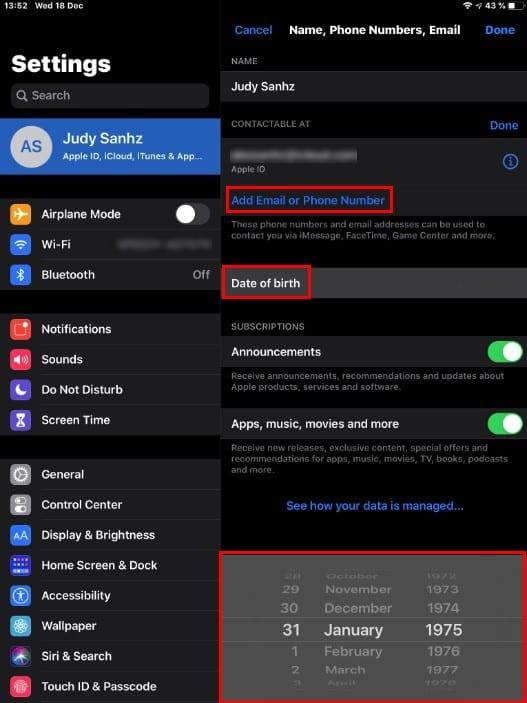
Ενεργοποίηση Dark Mode
Εκτός από το ότι δίνει στο iPad σας μια διαφορετική εμφάνιση, η Dark Mode σάς βοηθά επίσης να εξοικονομήσετε λίγη διάρκεια ζωής της μπαταρίας. Για να ενεργοποιήσετε τη σκοτεινή λειτουργία, σαρώστε προς τα κάτω από την επάνω δεξιά γωνία της οθόνης για να ενεργοποιήσετε το Κέντρο ελέγχου. Πατήστε παρατεταμένα την ένδειξη Brightness και την επιλογή Dark Mode.
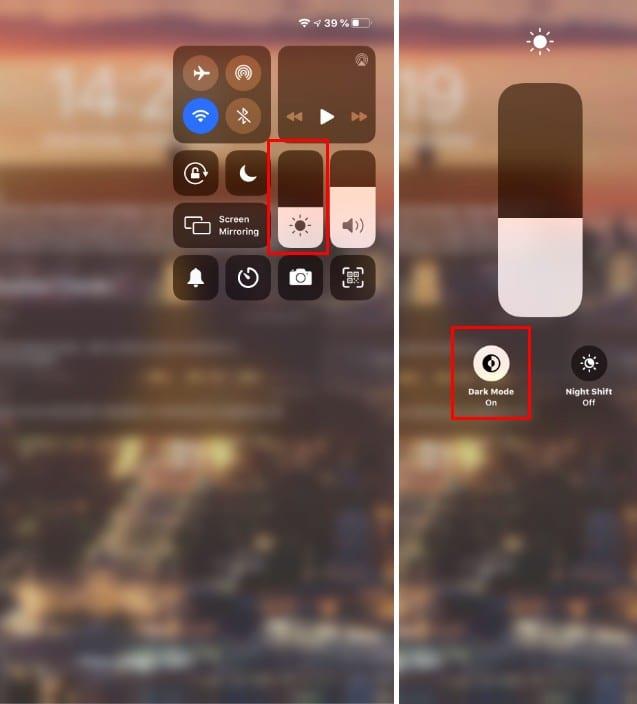
Πρόσβαση και προσθήκη γραφικών στοιχείων στην προβολή Σήμερα
Εάν το iPad σας βρίσκεται σε κατακόρυφη λειτουργία, θα χρειαστεί να κάνετε σάρωση προς τα δεξιά από την αριστερή πλευρά της οθόνης για να αποκτήσετε πρόσβαση στην Προβολή Σήμερα. Σε οριζόντια λειτουργία, δεν χρειάζεται να κάνετε σάρωση αφού θα εμφανιστεί αυτόματα.
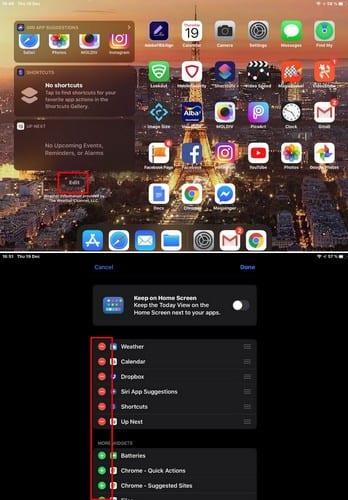
Σύρετε προς τα κάτω και πατήστε στην επιλογή Επεξεργασία. Για να προσθέσετε ένα γραφικό στοιχείο, πατήστε στα πράσινα σύμβολα συν και εάν θέλετε να αφαιρέσετε ποτέ το γραφικό στοιχείο, πατήστε στο κόκκινο σύμβολο μείον.
Εφόσον είστε εκεί, μπορείτε επίσης να ενεργοποιήσετε την επιλογή να έχετε πάντα ενεργοποιημένη την Αρχική οθόνη. Ακριβώς κάτω από αυτό, θα δείτε μια επιλογή για να καρφιτσώσετε τα αγαπημένα σας τόσο εύκολη πρόσβαση. Για να προσθέσετε ένα γραφικό στοιχείο στα αγαπημένα, τοποθετήστε το δάχτυλό σας στις τρεις γραμμές και σύρετέ το στην ενότητα αγαπημένων.
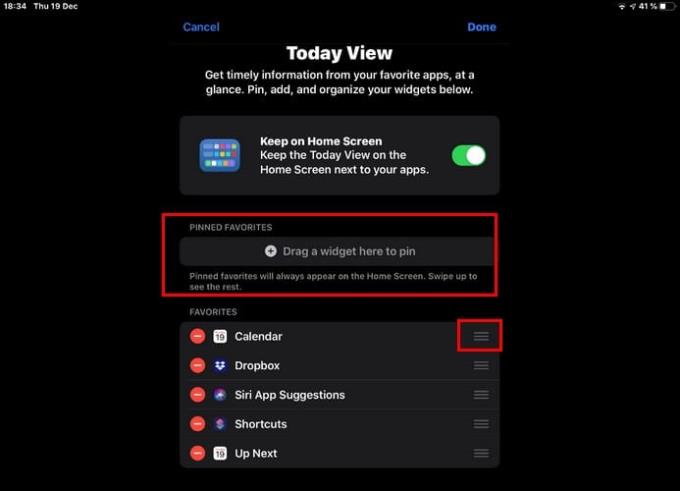
Προσθέστε μια εικόνα ως ταπετσαρία
Η προσθήκη μιας εικόνας από τη συλλογή του iPad σας μπορεί σίγουρα να σας βοηθήσει να της δώσετε τη δική σας προσωπική πινελιά. Για να το κάνετε αυτό, ανοίξτε την εφαρμογή Φωτογραφίες και επιλέξτε την εικόνα που θέλετε να προσθέσετε ως ταπετσαρία.
Πατήστε στο εικονίδιο με ένα βέλος προς τα πάνω και σύρετε προς τα επάνω μέχρι να βρείτε την επιλογή που λέει Χρήση ως ταπετσαρία. Πατήστε στην επιλογή και η εικόνα θα αρχίσει να γίνεται λήψη.
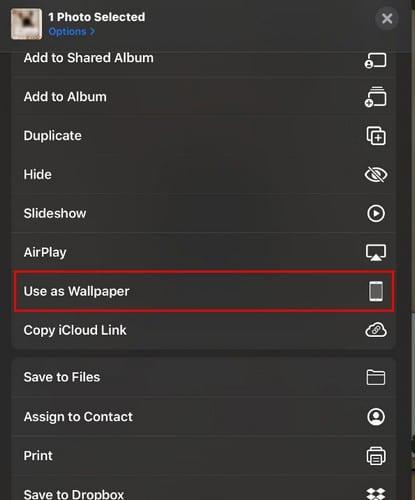
Μόλις ολοκληρωθεί η διαδικασία λήψης, πατήστε στην επιλογή Ορισμός κάτω δεξιά. Επιλέξτε αν θέλετε την ταπετσαρία για την οθόνη κλειδώματος, την Αρχική οθόνη ή και τα δύο.
Προσθέστε μια γραμματοσειρά διαφορετικού στυλ
Εάν έχετε βαρεθεί να χρησιμοποιείτε τις γραμματοσειρές του ίδιου στυλ στο iPad σας, ίσως θέλετε να δοκιμάσετε την εφαρμογή Γραμματοσειρές (από Cool fonts & emoji πληκτρολόγιο). Αν δεν σας αρέσει αυτό, υπάρχουν διάφορες άλλες εφαρμογές που προσφέρει το App Store.
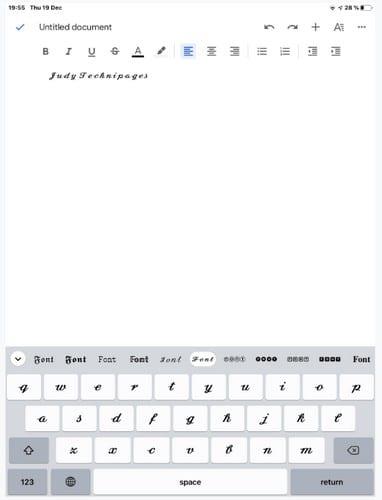
Μόλις δώσετε στην εφαρμογή τις απαραίτητες άδειες, μπορείτε να απολαύσετε διάφορες γραμματοσειρές με φανταχτερή εμφάνιση για το iPad σας. Η εφαρμογή είναι δωρεάν και εύκολη στη χρήση.
Έτσι, μπορείτε να πάρετε μια ιδέα για το πώς φαίνεται η γραμματοσειρά, η εφαρμογή θα σας δώσει μια προεπισκόπηση του στυλ γραμματοσειράς ακριβώς πάνω από το πληκτρολόγιο.
Αλλάξτε το μέγεθος κειμένου
Ενώ ο φίλος σας μπορεί να θέλει το iPad του να έχει τεράστια γράμματα, προτιμάτε το κείμενο να είναι μικρότερο. Για να κάνετε το μέγεθος του κειμένου τόσο μεγάλο ή μικρό όσο θέλετε, μεταβείτε στο:
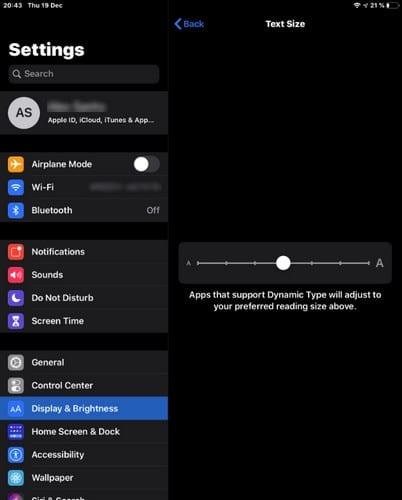
- Ρυθμίσεις
- Οθόνη & Φωτεινότητα
Στο κάτω μέρος όλων των επιλογών βρίσκεται η επιλογή Μέγεθος κειμένου. Όταν πατήσετε στην επιλογή, θα δείτε ένα ρυθμιστικό που θα σας επιτρέψει να δείτε το μέγεθος του κειμένου ακόμα και όταν μετακινείτε το ρυθμιστικό.
Επεξεργασία εικονιδίων εφαρμογών αρχικής οθόνης
Καθώς εγκαθιστάτε εφαρμογές, τόσο περισσότερο η αρχική σας οθόνη γεμίζει με τα εικονίδια. Με τον καιρό, ενδέχεται να μην χρησιμοποιείτε ορισμένες εφαρμογές τόσο συχνά όσο άλλες. Για να διατηρήσετε τις εφαρμογές που χρησιμοποιείτε τακτικά στην κύρια σελίδα της αρχικής σας οθόνης, θα πρέπει να επεξεργαστείτε την αρχική οθόνη.
Για να βάλετε τα εικονίδια των εφαρμογών με τη σειρά που θέλετε, πατήστε παρατεταμένα σε οποιοδήποτε εικονίδιο εφαρμογής και επιλέξτε την επιλογή Επεξεργασία αρχικής οθόνης.
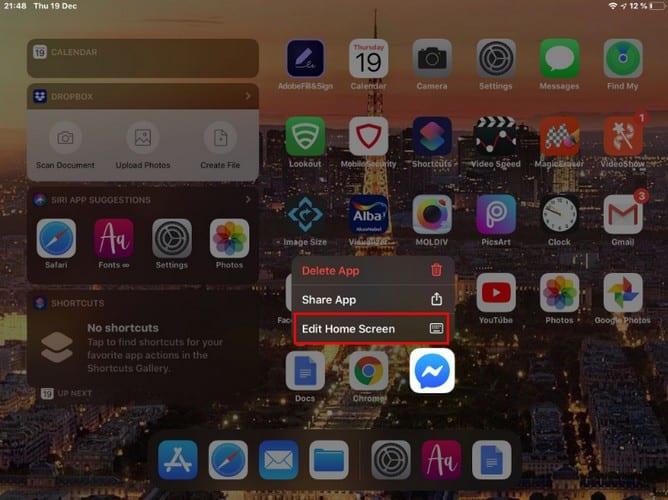
Αφού πατήσετε αυτήν την επιλογή, όλα τα εικονίδια των εφαρμογών θα αρχίσουν να κινούνται. Καθώς χορεύουν, πατήστε (για ένα ή δύο δευτερόλεπτα) την εφαρμογή που θέλετε να μετακινήσετε και σύρετέ τη στη σελίδα πιθανής ή αρχικής οθόνης στην οποία θέλετε. Για να μετακινήσετε τις κορυφές των εφαρμογών, πατήστε την αρχική οθόνη.
συμπέρασμα
Υπάρχουν διάφοροι τρόποι με τους οποίους μπορείτε να εξατομικεύσετε το iPad σας, αλλά ελπίζουμε ότι έχετε διαπιστώσει ότι ορισμένοι στη λίστα είναι της αρεσκείας σας. Πώς θα εξατομικεύσετε το iPad σας; Ενημερώστε με στα σχόλια παρακάτω.